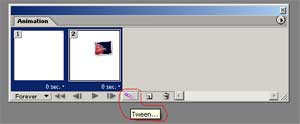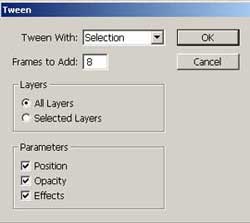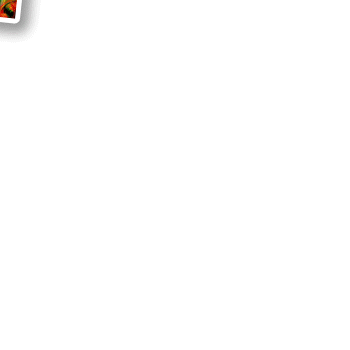| Главная » Уроки фотошоп» Уроки по работе с анимацией в Фотошопе |
| 2010-12-25, 00:08 | |
В этом Фотошоп уроке вы узнаете, как сделать анимацию для фона. В дальнейшем вы сможете использовать эту технику для изготовления баннера или логотипа на сайт.Шаг 1.Создайте новый документ 350х350 px с белым фоном. Откройте картинку, которую вы будете разрезать, в Фотошоп. Разместите ее в центре вашего документа. Картинка должна быть меньше, чем сам документ.
Установите Линейки следующим образом(разделите на четыре равные части). Чтобы сделать этот инструмент активным нажмите CTRL+R или View - Rulers (Просмотр - Линейки)
Шаг 2.Возьмите инструмент
Затем нажмите Ctrl+J, чтобы скопировать выделение на новый слой. То же самое можно сделать Layer > New > Layer via Copy (Слой - Новый - скопировать на новый слой). Теперь вернитесь к основному изображению и проделайте то же самое с каждым квадратом. В конце просто удалите слой с картинкой. Шаг 3.Каждому кусочку картинки примените такие стили: Layer - Layer Style - Blending Options (Слой - Стиль слоя - Параметры наложения)Тень:
Обводка:
Затем нажмите Ctrl+T или Edit - Free Transform (Редактирование - свободная трансформация) и примените данный инструмент к каждому кусочку. Разверните их каким-нибудь уникальным образом.
Шаг 4.Теперь оставьте видимым только один слой на фоне (здесь это layer 3)
Нажмите Shift+Ctrl+M чтобы переслать данные в Image Ready (в более поздних версиях Image Ready уже встроен - Окно- Анимация). Там также как в Фотошоп будет рабочее окно, но кроме этого вы увидите еще полоску для кадров. В рабочем окне перетащите картинку в верхний правый угол таким образом, чтобы остался видимым только маленький уголок. Затем нажмите на кнопку Выделите эти два кадра и нажмите на кнопку
В окне Tweenустановите такие настройки: Начать с: Выделенный кадр Добавить кадров: 8 Слои: Все слои
После ОК кадры ваши станут быстро размножаться. Если нажать на кнопку Play (Воспроизвести), то получится вот так:
Шаг 5.Далее на последнем кадре делаем видимым еще один слой в палитре и проделываем те же действия. Так с каждым кусочком.Когда у вас все будет готово, зайдите в меню File > Save Optimized As... (Файл - Сохранить оптимизированный как...) Вот и результат:
Ещё один пример:
Желаю успехов ! Всегда для Вас: photoshoplesson.ru У Вас возникло желание показать результаты Ваших трудов ? Выложите свои работы на наш форум !
ПОХОЖИЕ УРОКИ: | |
| Просмотров: 7330 | | |
| Всего комментариев: 0 | |

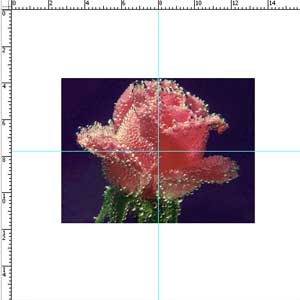
 и создайте выделение вокруг левой верхней части картинки.
и создайте выделение вокруг левой верхней части картинки.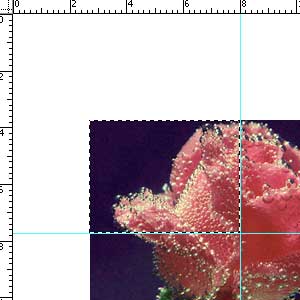

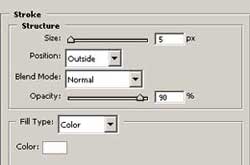

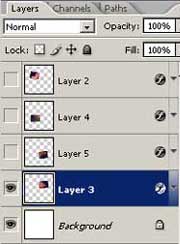
 Duplicates current frame (Создать дубликат текущего кадра), которая находится в окне с кадрами. После чего перетащите картинку в рабочем окне снова на положенное место.
Duplicates current frame (Создать дубликат текущего кадра), которая находится в окне с кадрами. После чего перетащите картинку в рабочем окне снова на положенное место. Tween (Добавить промежуточные кадры).
Tween (Добавить промежуточные кадры).